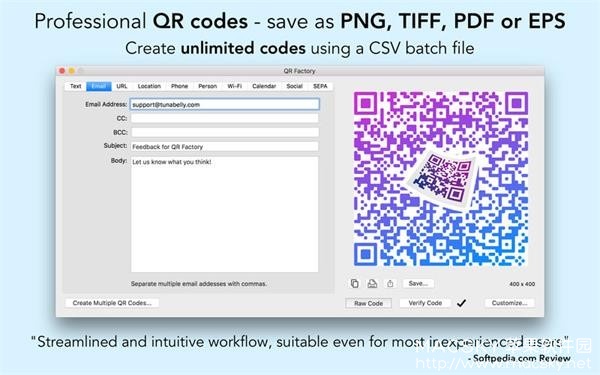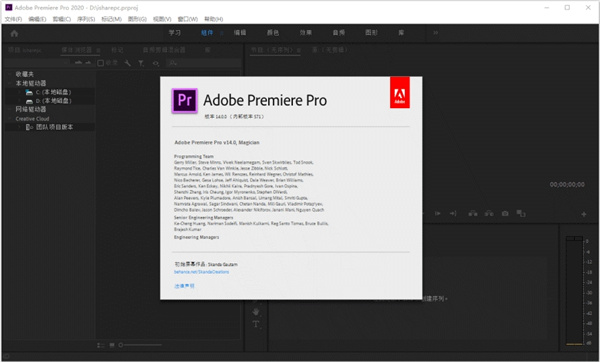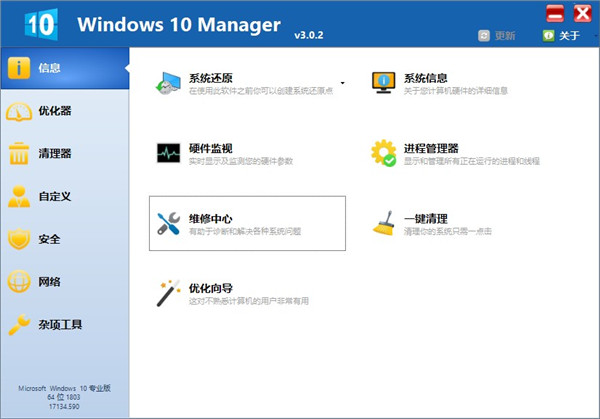Win32 Disk Imager中文绿色版下载 v1.0
Win32DiskImager绿色版是一款免费的镜像写入工具,知识兔可以允许你创建一个图像文件从一个可移动的存储设备(比如USB驱动器或一个SD记忆卡,它可以用来备份信息存储在设备为了恢复它之后,不像其他的备份程序,这个工具创建一个复制的设备而不是简单地复制文件。这允许您恢复光盘内容到它原来的状态没有任何修改和编写可启动映像。此实用工具的主要功能是来写Ubuntu img文件到SD和USB卡中。只要运行该实用工具,填入自己的img,然后知识兔选择移动设备写入即可。知识兔可以将img格式的镜像文件写入优盘,制作各种实用的便携启动工具盘。不像其他的备份程序,这个工具创建一个复制的设备而不是简单地复制文件。这允许您恢复光盘内容到它原来的状态没有任何修改和编写可启动映像。你只需要选择在操作程序显示一个进度条,完成百分比和拷贝的速度。在知识兔的测试中,一个3.5 GB图像被创建在大约四分钟没有任何影响计算机的性能。过了大约八分钟恢复图像文件自写速度较低。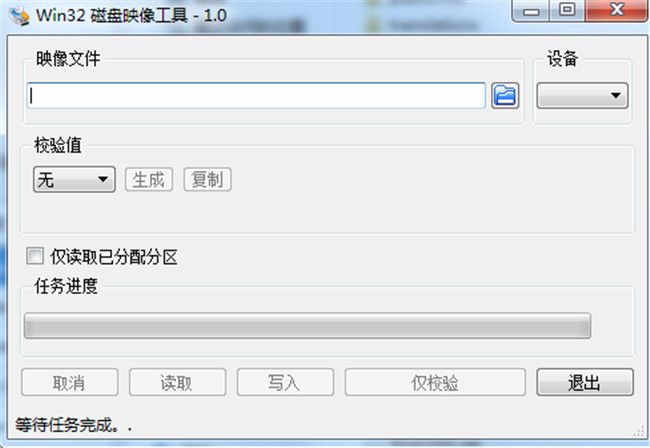
软件简介
程序不像其他的备份程序,这个工具创建一个复制的设备而不是简单地复制文件。这允许您恢复光盘内容到它原来的状态没有任何修改和编写可启动映像。你只需要选择在操作程序显示一个进度条,完成百分比和拷贝的速度。在知识兔的测试中,一个3.5GB图像被创建在大约四分钟没有任何影响计算机的性能。过了大约八分钟恢复图像文件自写速度较低。
软件特色
不像其他的备份程序,这个软件的工具创建一个复制的设备而不是简单地复制文件。这允许您恢复光盘内容到它原来的状态没有任何修改和编写可启动映像。你只需要选择
在操作程序显示一个进度条,完成百分比和拷贝的速度。在知识兔的测试中,一个3.5GB图像被创建在大约四分钟没有任何影响计算机的性能。过了大约八分钟恢复图像文件自写速度较低。
软件功能
遇到img格式结尾的文件,一般都是系统镜像或许一些需要U盘刷写的固件,这种问题要写入U盘里启动使用,所以知识兔需要把它制作到U盘里,这就必须用到知识兔这款软件了,它安装后就是中文界面的,知识兔使用没有困难,它可以直接把原始磁盘映像写入可移动设备或将可移动设备备份到原始映像文件,可移动设备可以是U盘也可以是移动硬盘和SD卡。
可以运行到win7,8和10系统也可以用于服务器系统比如2012,不但可以写入img文件,知识兔也可以写入iso镜像。
软件亮点
1、绿色、简易、方便
2、轻松管理wifi
3、简单易用
使用方法
1.知识兔下载软件,下载完成后以管理员身份运行。
2.知识兔打开软件后知识兔点击Device下的按钮,知识兔选择SD卡,如果知识兔只有电脑上只有一张就不需要选择。
3.然后知识兔知识兔点击”文件夹“图标打开文件选择框。
4.在文件框中找到镜像所在的路径,知识兔点击选择该文件。
5.然后知识兔知识兔点击”打开“按钮导入该文件到软件中。
6.出于安全考虑, 建议勾选”MD5 Hash“选项,如下图所示位置。
7.接下来知识兔点击”Write“按钮开始烧写镜像到SD卡中。
8.出现如下图所示的覆盖提示信息时,直接知识兔点击”Yes“按钮。
9.烧写过程中会有进度显示,当烧写完成时,进度条到达100%然后知识兔消失掉。
10.烧写完成后弹出Successful的提示框,知识兔点击”OK“完成烧写操作。
更新日志
添加自定义文件对话框窗口。
LP:1118217 -不能选择SD卡写图像。
LP:1191156 -文件打开对话框不接受不存在的*。img文件作为目标。
LP:1118349应用程序不启动。
LP:1157849部分se
LP:1080880添加一个复制按钮MD5。
LP:1157849 -部分部门没有写。
LP:1117840初始启动可能需要很长时间(+ 20 s)由于“下载”找到程序。
改进的启动下载目录搜索。
添加复制按钮MD5。
添加拖放,拖一个文件,然后知识兔将其从Windows资源管理器的
文本窗口。
添加环境变量DiskImagesDir为默认图片目录。
下载仅供下载体验和测试学习,不得商用和正当使用。